Come ottimizzare Chromecast
Cosa sapere
- Scarica i contenuti sul tuo dispositivo e trasmetti il file invece di riprodurre video in streaming da Internet.
- Riduci la qualità del video prima della trasmissione per ridurre la larghezza di banda richiesta per la trasmissione.
- Abilita Ottimizza video a schermo intero per disabilitare il mirroring e ottimizzare la qualità per lo schermo su cui stai trasmettendo.
Questo articolo fornisce istruzioni su come ottimizzare il tuo Chromecast, incluso come velocizzare la trasmissione e ottimizzare il tuo computer o dispositivo mobile per l'utilizzo di Chromecast.
Come posso velocizzare il mio Chromecast?
Ci sono alcuni modi in cui puoi migliorare la velocità di trasferimento dei dati del tuo casting, riducendo le probabilità che il tuo video sia in ritardo o in pausa.
Trasmetti contenuti locali
Uno dei modi più semplici per rendere più veloce la tua esperienza di trasmissione con il tuo Chromecast è lo streaming di contenuti direttamente dal tuo dispositivo anziché su Internet.
Funziona perché ogni volta che trasmetti da un servizio come YouTube o Netflix, il trasferimento dei dati per quel flusso avviene su Internet dal servizio di streaming al tuo dispositivo Chromecast. Trasmettendo direttamente, rimuovi il ritardo introdotto da Internet.
Trasmetti video locali dal tuo dispositivo mobile. Dovrai utilizzare un servizio di streaming che consenta il download di contenuti. Ad esempio, nell'app Netflix per dispositivi mobili basta toccare Scarica icona nella parte inferiore del display.
Nella sezione Download dell'app Netflix, vedrai un elenco di contenuti disponibili per il download sul tuo dispositivo. Basta selezionare il contenuto e toccare Scarica pulsante.
-
Se hai già dei video archiviati sul tuo dispositivo mobile, apri il File Manager, individua l'app e avviala utilizzando un'app compatibile con Chromecast. Un esempio di questo è l'app Plex. Dall'interno di un'app come Plex, vedrai l'icona Chromecast per trasmettere il tuo video locale.
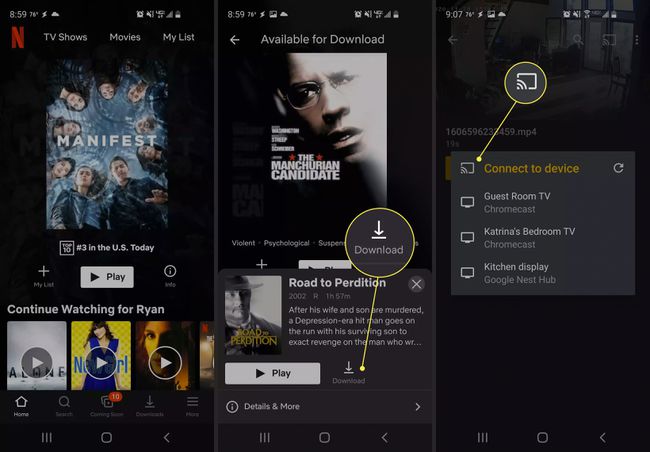
-
Trasmetti video locali dal tuo computer. Da qualsiasi computer, puoi anche trasmettere video locali utilizzando il browser Chrome. Nel browser Chrome, seleziona i tre punti in alto a destra per aprire il menu. Selezionare Lancio.
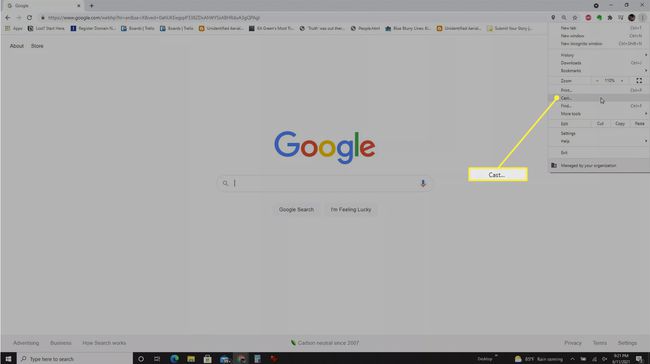
-
Nella parte inferiore del menu Cast, seleziona Fonti. Quindi selezionare Trasmetti file dalla lista.

-
Infine, seleziona il dispositivo Chromecast su cui vuoi trasmettere e il tuo file locale inizierà a trasmettere su quel display.
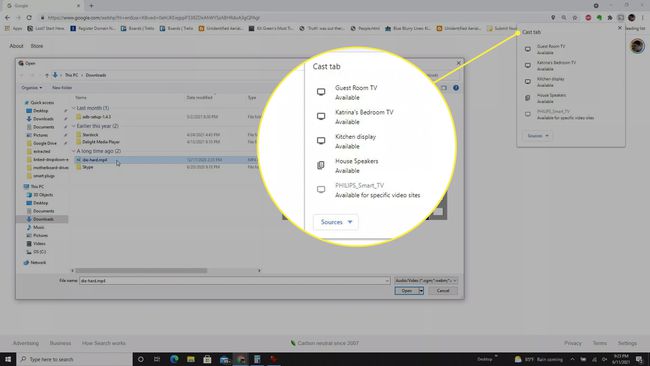
Riduci la qualità del video
Puoi anche velocizzare la trasmissione di Chromecast riducendo la quantità di dati che Dispositivo Chromecast deve trasferire da Internet. Puoi farlo riducendo la qualità video selezionata nel servizio di streaming da cui stai trasmettendo.
-
Quando riproduci un video sul sito di YouTube, seleziona l'icona delle impostazioni nella parte inferiore del video. Quindi seleziona una qualità inferiore a quella predefinita per migliorare la velocità di trasmissione. Seleziona l'icona Cast per trasmettere al tuo dispositivo Chromecast.
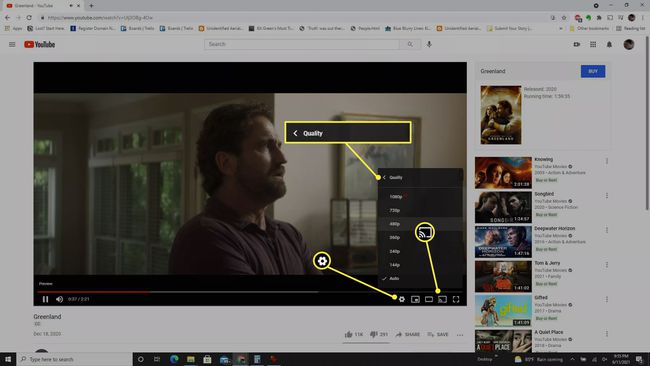
-
Sul sito web di Hulu, quando riproduci un video, seleziona l'icona Impostazioni e seleziona Qualità. Si apre una finestra in cui è possibile impostare la qualità su Risparmio dati che aumenterà la velocità di trasmissione su Chromecast.

-
L'impostazione della qualità per Netflix è disponibile solo nelle impostazioni del profilo. Nella schermata iniziale, seleziona il menu a discesa in alto a destra e seleziona Account. Nel Profilo e controllo genitori sezione e selezionare Modificare accanto a Impostazioni di riproduzione. Nella sezione Utilizzo dati per schermo, seleziona Basso.
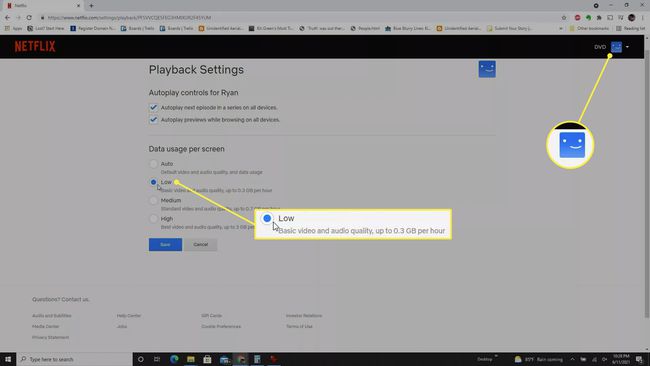
La maggior parte degli altri servizi di streaming ha anche la possibilità di regolare la qualità della riproduzione video. Riduci questa impostazione per ottimizzare la tua esperienza con Chromecast.
Come posso ottimizzare lo schermo intero di Chromecast?
Se stai trasmettendo contenuti dal tuo browser a un altro display a schermo intero, c'è un altro modo per ottimizzare in modo che lo streaming funzioni in modo più efficiente. Questa è una funzione della funzione di trasmissione del browser Chrome che ti consente di ottimizzare i video a schermo intero.
Per abilitare questa funzione, fai clic con il pulsante destro del mouse sull'icona Chromecast nell'angolo in alto a destra del browser e seleziona Ottimizza i video a schermo intero per abilitare questa funzione.
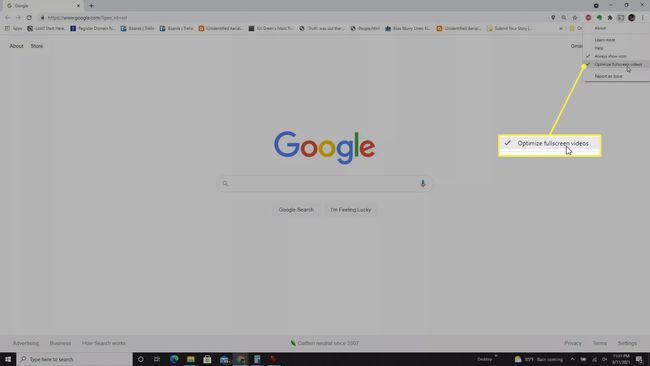
Quando questa funzione è abilitata, disattiverà il mirroring in modo che il flusso di dati per il video vada interamente sul display su cui stai trasmettendo e consumi molto meno della CPU del tuo computer. Regola anche la qualità del flusso video per la risoluzione del display a cui stai trasmettendo.
Tieni a mente quando Ottimizza i video a schermo intero è abilitato, il mirroring è disabilitato. Ciò significa che non sarai in grado di guardare il video sul dispositivo da cui stai trasmettendo. Quindi, se desideri eseguire il mirroring del video, dovrai disattivare questa funzione.
FAQ
-
Come ottimizzo il mio Chromecast Ultra per 1080p?
Assicurati che la fluidità del video non sia disattivata per Chromecast Ultra. Questa funzione predefinita seleziona una connessione 1080p 60Hz per una riproduzione fluida. Dall'app Google Home, apri le impostazioni di Chromecast Ultra toccando l'icona a forma di ingranaggio e verifica che Fluidità video è sotto Schermo.
-
Come ottimizzo un dispositivo Android per Chromecast?
Se il tuo dispositivo ha Android 5.0 e versioni successive, puoi trasmettere il tuo schermo Android a un dispositivo Chromecast toccando Trasmetti il mio schermo nell'app Google Home. Per i migliori risultati, disattiva la modalità di risparmio energetico sul tuo dispositivo Android a partire dal Impostazioni > Batteria e abilita le autorizzazioni del microfono su Google Play da Impostazioni > App > Servizi di Google Play > permessi > Microfono. Inoltre, assicurati che il tuo telefono Android e il dispositivo a cui stai trasmettendo siano sulla stessa rete Wi-Fi stabile.
